تثبيت منصة 1C على الكمبيوتر
تتيح منصة 1C للمستخدمين العمل مع مجموعة متنوعة من البرامج التي طورتها الشركة بنفس الاسم لأغراض المنزل أو العمل. قبل البدء في التفاعل مع أي مكون برنامج ، يجب عليك تثبيت أحدث إصدار منه. يتعلق الأمر بهذه العملية التي سيتم مناقشتها بشكل أكبر.
محتوى
قم بتثبيت 1C على الكمبيوتر
لا يوجد شيء صعب في تركيب النظام الأساسي ، تحتاج فقط إلى تنفيذ بعض التلاعب. قسمناها إلى خطوتين لتسهيل عملية التنقل في الإرشادات. حتى إذا لم تكن قد تعاملت مع مثل هذه البرامج ، فبفضل التوجيهات الواردة أدناه ، سيكون التثبيت ناجحًا.
الخطوة 1: التنزيل من الموقع الرسمي
في حالة وجود إصدار مرخّص من مكونات 1C تم شراؤها من مورد رسمي ، يمكنك تخطي الخطوة الأولى والمباشرة مباشرةً في عملية التثبيت. لأولئك الذين يحتاجون إلى تنزيل النظام الأساسي من مورد المطورين ، نقترح القيام بما يلي:
انتقل إلى صفحة دعم المستخدم 1C
- تحت الرابط أعلاه أو من خلال البحث في أي متصفح ملائم ، انتقل إلى صفحة دعم مستخدم النظام.
- هنا في قسم "تحديثات البرامج" ، انقر على "تنزيل التحديثات" .
- قم بتسجيل الدخول إلى حسابك أو أنشئ حسابًا باتباع التعليمات الموجودة على الموقع ، وبعد ذلك سيتم فتح قائمة بجميع المكونات المتاحة للتنزيل. حدد الإصدار المطلوب من النظام الأساسي للتكنولوجيا وانقر على اسمه.
- سترى عددًا كبيرًا من الروابط. من بينها ، والعثور على "1C: منصة تكنولوجيا المؤسسة لنظام التشغيل Windows" . هذا الإصدار مناسب لأصحاب نظام التشغيل 32 بت. إذا كان لديك تثبيت 64 بت ، حدد الارتباط التالي في القائمة.
- انقر على الملصق المناسب لبدء التنزيل.

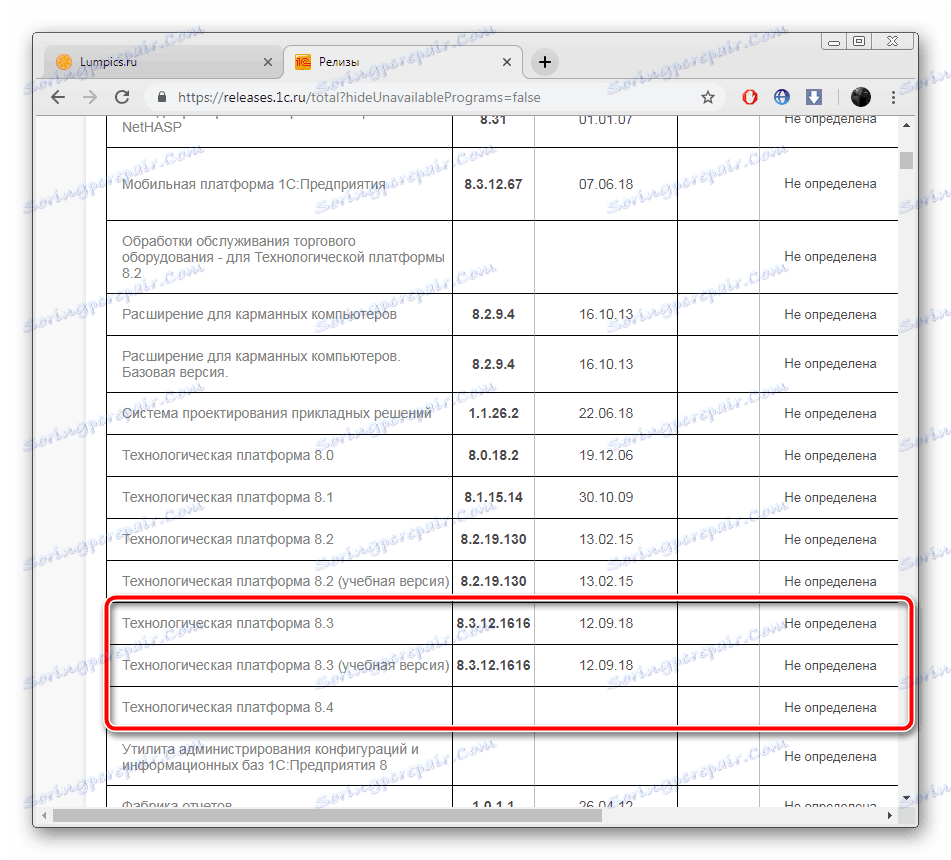
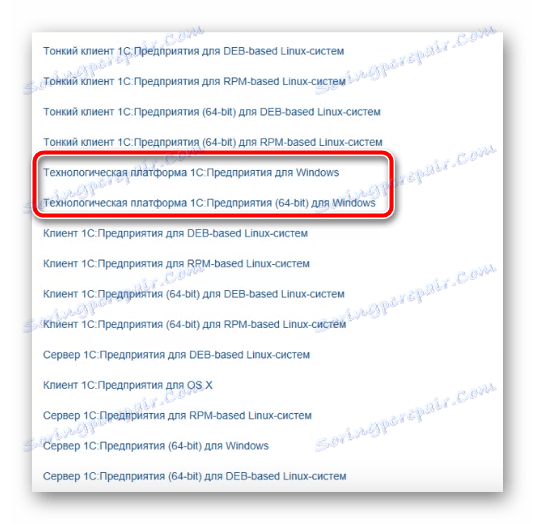
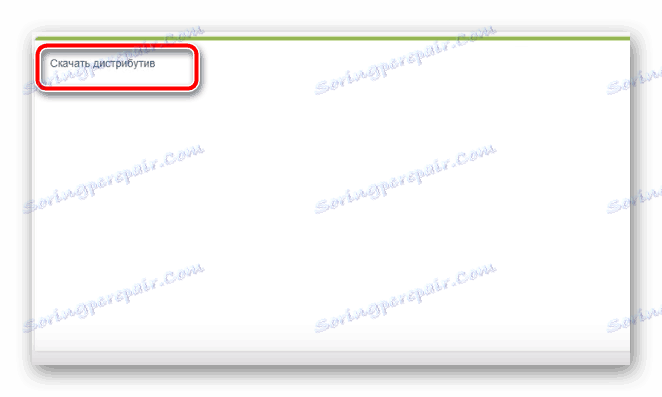
نود أن نلفت انتباهك إلى أن القائمة الكاملة لمكونات التحديث لن تكون متاحة إلا إذا كنت قد اشتريت بالفعل أحد البرامج التي طورتها الشركة. تتوفر معلومات أكثر تفصيلاً حول هذه المشكلة على الموقع الرسمي 1C على الرابط أدناه.
انتقل إلى برنامج صفحة الشراء 1C
الخطوة 2: تثبيت المكونات
الآن لديك منصة تكنولوجيا 1C تم تنزيلها أو الحصول عليها على جهاز الكمبيوتر الخاص بك. عادة ما يتم توزيعه كأرشيف ، لذلك يجب اتباع هذه الخطوات:
- افتح دليل البرنامج باستخدام أرشيفي وقم بتشغيل ملف setup.exe .
- انتظر حتى تظهر نافذة الترحيب وانقر فوق التالي .
- اختر المكونات المراد تثبيتها وأيها للتخطي. يحتاج المستخدم العادي إلى 1C: Enterprise فقط ، ولكن يتم تحديد كل شيء على حدة.
- حدد لغة واجهة ملائمة وانتقل إلى الخطوة التالية.
- انتظر حتى اكتمال التثبيت. أثناء هذه العملية ، لا تغلق النافذة ولا تقم بإعادة تشغيل الكمبيوتر.
- في بعض الأحيان يكون جهاز دونجل موجودًا على الكمبيوتر الشخصي ، لذلك حتى يتفاعل النظام الأساسي بشكل صحيح ، قم بتثبيت برنامج التشغيل المناسب أو قم بإلغاء تحديد العنصر وإكمال التثبيت.
- عندما تبدأ لأول مرة يمكنك إضافة قاعدة بيانات المعلومات.
- الآن يمكنك إعداد النظام الأساسي والعمل مع المكونات الموجودة.
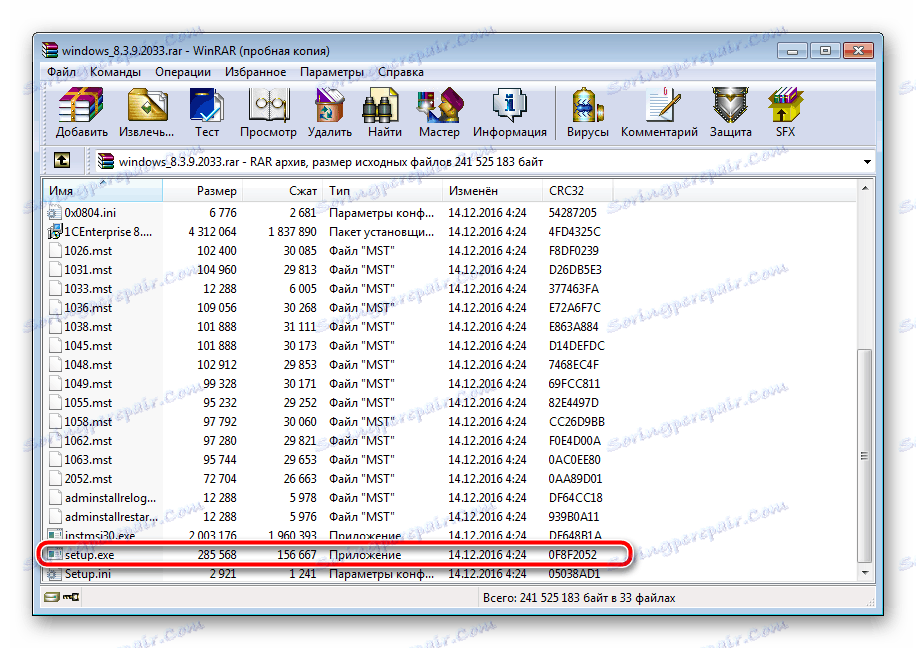
مزيد من التفاصيل: Archivers لنظام ويندوز
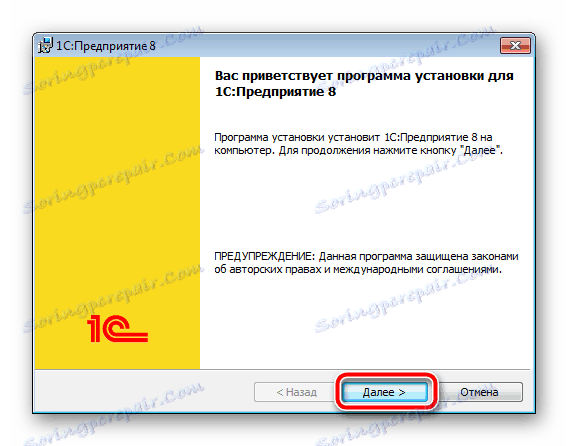



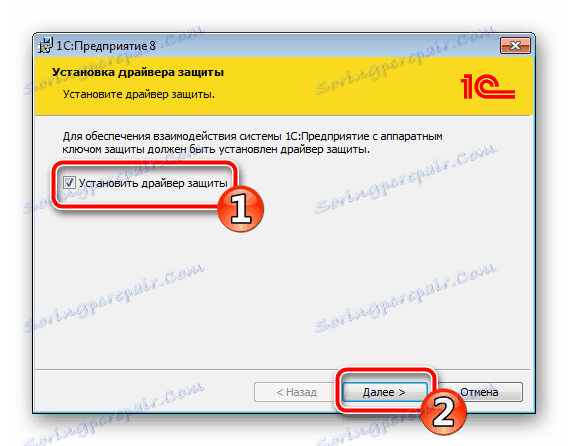
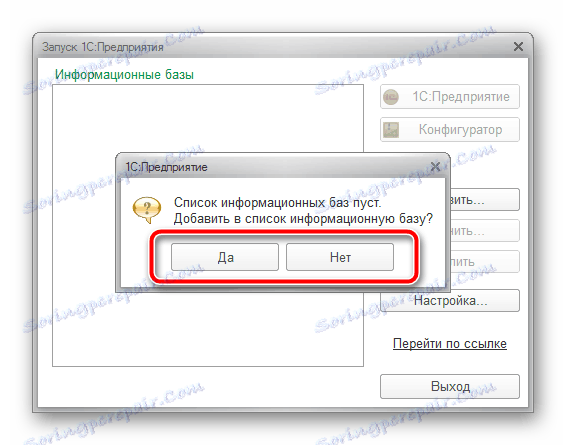
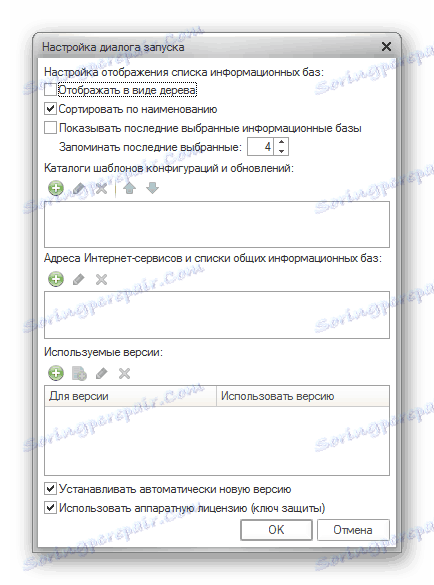
على هذا ، مقالنا ينتهي إلى نهايته. اليوم قمنا بتحليل بالتفصيل عملية تحميل وتركيب منصة 1C التقنية. نأمل أن تكون هذه التعليمات مفيدة ولم تواجهك أي صعوبات في حل المهمة.